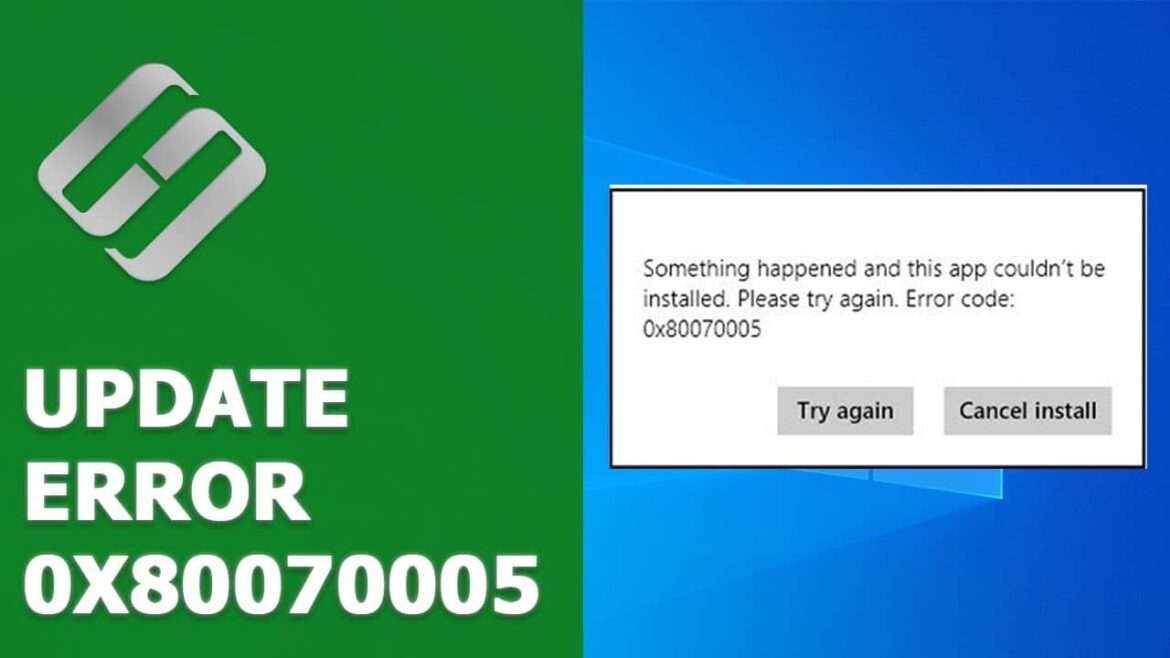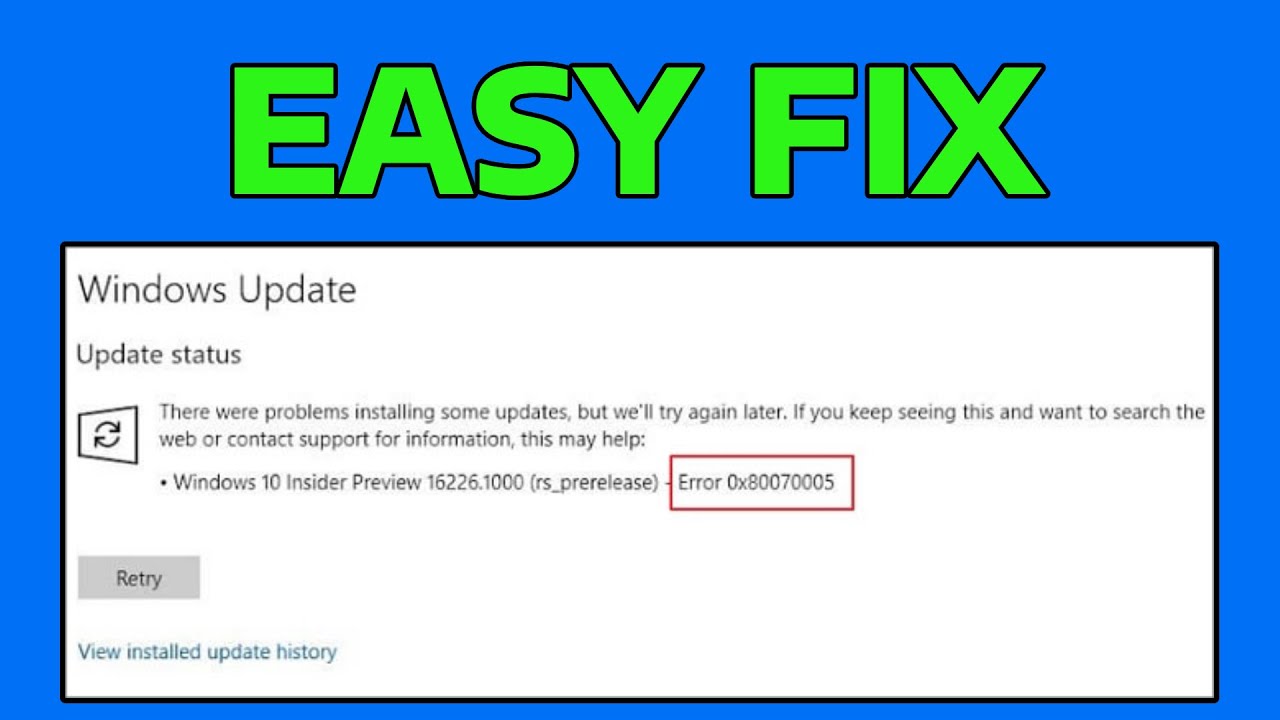231
Błąd systemu Windows 0x80070005 to błąd aktywacji, który czasami pojawia się również w przypadku uszkodzonych plików. W większości przypadków można go usunąć samodzielnie.
Komunikat o błędzie systemu Windows 0x80070005 – pierwsze kroki
Zazwyczaj komunikat o błędzie 0x80070005 oznacza problem z plikami systemowymi systemu Windows. Błąd oznacza „odmowa dostępu” i pojawia się najczęściej podczas aktualizacji systemu lub aplikacji. Błąd ten może również pojawić się w przypadku zainfekowania komputera złośliwym oprogramowaniem. Ponieważ jest to bardzo ogólny błąd, istnieje wiele różnych sposobów jego rozwiązania.
- Jeśli błąd pojawia się podczas uzyskiwania dostępu do plików lub folderów: kliknij prawym przyciskiem myszy na dany plik, wybierz opcję „Właściwości”, a następnie „Zabezpieczenia” i „Edytuj”. Sprawdź, czy Twoje konto użytkownika ma pełny dostęp. Jeśli nie, dostosuj uprawnienia.
- Programy zabezpieczające mogą błędnie blokować dostęp: wyłącz na próbę program antywirusowy lub zaporę ogniową, a następnie włącz je ponownie.
- Sprawdź, czy są dostępne najnowsze aktualizacje systemu Windows i zainstaluj je. Duże aktualizacje powodują aktualizację wielu plików systemowych, co może spowodować zniknięcie błędu. Jeśli aktualizacja nadal nie działa, uruchom ją jako administrator.
- Użyj wbudowanego narzędzia do rozwiązywania problemów z aktualizacjami systemu Windows i sklepu Microsoft Store (Ustawienia ☻ Aktualizacja i zabezpieczenia ☻ Rozwiązywanie problemów), aby usunąć błąd.
- Jeśli problem występuje w sklepie Microsoft Store, wyloguj się i zaloguj ponownie lub zresetuj aplikację sklepu w ustawieniach.
Komunikat o błędzie systemu Windows 0x80070005 — sprawdź system pod kątem błędów
Jeśli nie możesz znaleźć przyczyny problemu, możesz sprawdzić system pod kątem błędów.
- Naciśnij jednocześnie klawisze [Windows] i [R], aby otworzyć polecenie „Uruchom”.
- Wpisz „cmd” i potwierdź „OK”. Następnie uruchomi się wiersz poleceń.
- Wpisz polecenie „sfc /scannow”. Potwierdź, naciskając klawisz [Enter]. Jeśli wystąpią problemy, uruchom wiersz polecenia jako administrator.
- System zostanie przeszukany w poszukiwaniu błędów, a znalezione błędy zostaną automatycznie naprawione. Poczekaj, aż proces się zakończy.
- Uruchom ponownie komputer i sprawdź, czy błąd został usunięty. Jeśli nie, napraw uprawnienia dostępu systemu Windows, wpisując polecenie „chkdsk /r” w wierszu poleceń.
- Jeśli to nie pomoże, użyj polecenia „wsreset”, aby zresetować Microsoft Store.
Inne rozwiązania błędu systemu Windows 0x80070005
Jeśli powyższe wskazówki nie pomogły, spróbuj wykonać następujące czynności:
- Być może problem dotyczy dysku twardego. Dlatego należy przeprowadzić krótką kontrolę dysku twardego pod kątem problemów.
- Pomocne może być również przywrócenie systemu. Spowoduje to przywrócenie nie tylko plików osobistych, ale także plików systemowych do stanu z wcześniejszego momentu, kiedy problem jeszcze nie występował.
- W ostateczności można całkowicie zresetować system Windows. Spowoduje to całkowitą i bezbłędną instalację systemu.
- Ważne: przed wprowadzeniem poważnych zmian lub zresetowaniem systemu należy wykonać kopię zapasową danych osobistych.